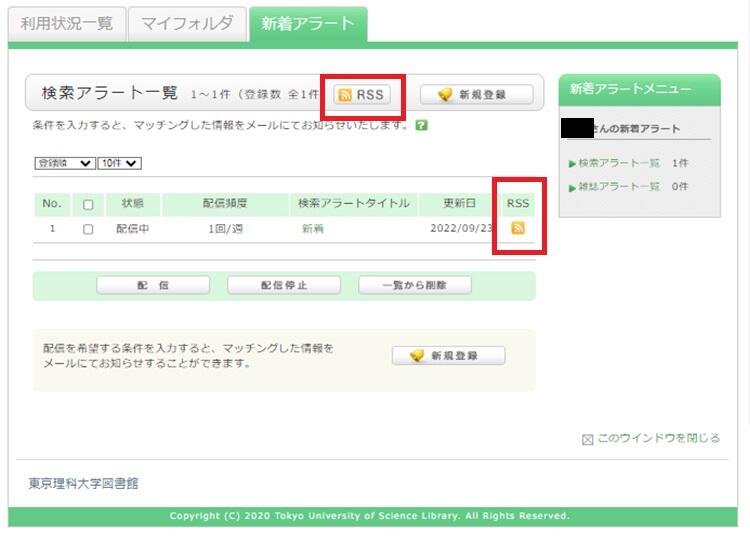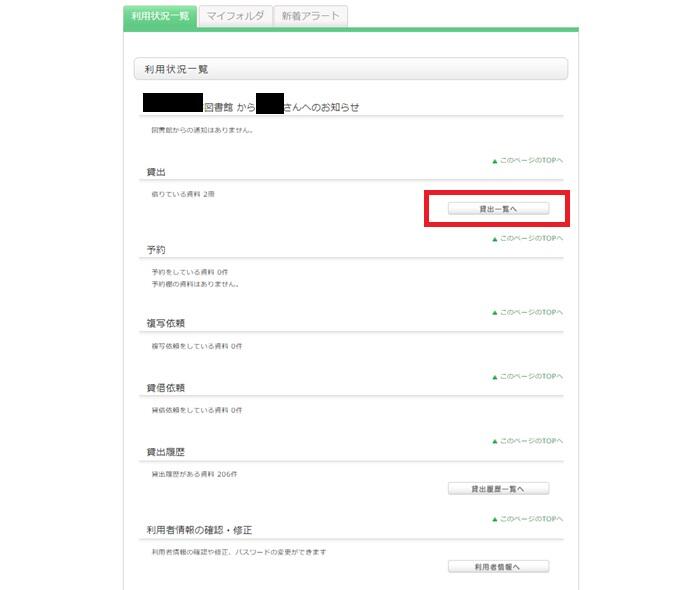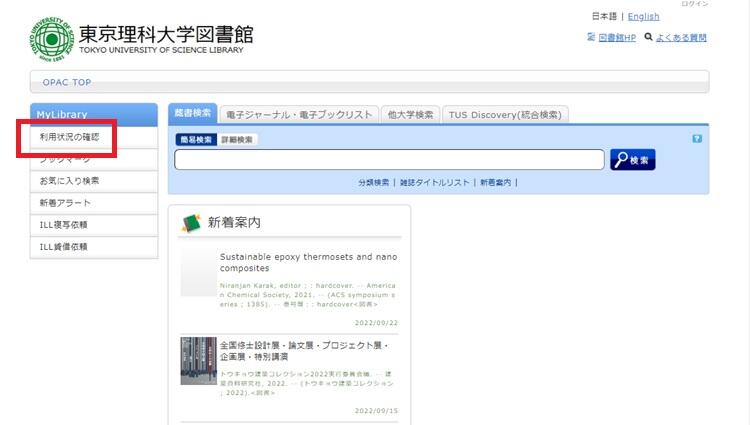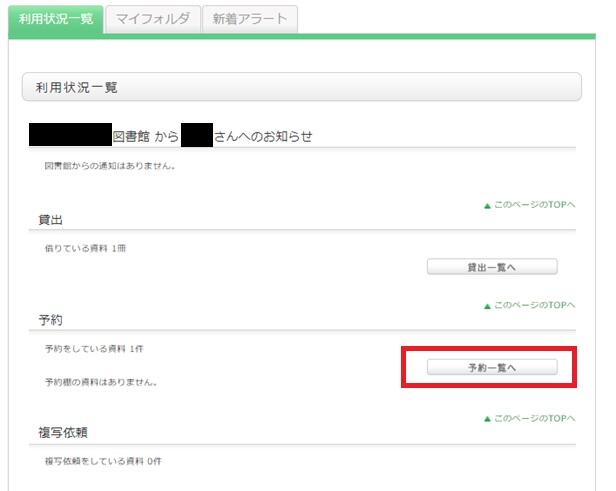よくある質問(FAQ)
OPACが正常に動作しません。OPACの推奨ブラウザや注意事項を教えてください。
推奨ブラウザについて
OPACを快適に利用して頂くために、以下のブラウザの最新相当でのご利用を推奨します。
Windows
- Microsoft Edge
- Mozilla Firefox
- Google Chrome
Macintosh
- Safari
注意
下記の設定を実施している場合に正常に動作しません。該当する場合は、設定変更をお願いします。
- Cookieを無効に設定している場合
- リファラ(referer)を無効に設定している場合
* ブラウザのリファラ(referer)を無効に設定している場合は正常に動作しません。
リファラを有効にした後、再度アクセスしてください。
資料を探しています。図書, 雑誌, 論文, 電子リソース(e-Book, e-Journal)の検索方法について教えてください。
蔵書検索から検索する事が出来ます。
[蔵書検索]タブより検索を行って下さい。
蔵書検索で資料が見つからない場合、有償で他大学の図書館から取り寄せる事が可能です。
他大学の資料は、[他大学検索]タブから探すことができます。
2.探している資料が雑誌の場合
基本は図書と同様です。
ただし、雑誌の場合は実物が図書館に所蔵されている冊子体と、出版社などと契約を行い、パソコンから確認できる電子ジャーナルとがあります。
電子ジャーナルを探す場合、[TUS Discovery(総合検索)]からの検索が便利です。
3.探している資料が論文の場合
[TUS Discovery(総合検索)]タブより検索を行って下さい。
検索先サイトを指定せずに検索を行う場合は[TUS Discovery(総合検索)]の簡易検索からの検索が可能です。
また、検索先サイトを指定して検索を行う場合は、詳細検索から検索下さい。
4. 探している資料が電子ブックの場合
[電子ブック・電子ジャーナルリスト]タブから検索を行ってください。または、「電子ブック」・「電子ジャーナルリスト」のページからもより詳細に検索が可能です。
データベースの使い方や資料の探し方、図書館の活用方法等を教えてください。
My Libraryで「図書の予約」や「文献複写依頼」等の申込時に、ポップアップブロックが出て困っています。対応方法を教えてください。
My Libraryにログインして予約や・図書、文献の取り寄せ(ILL)などを申し込むときに、お使いのブラウザの設定によっては、ポップアップブロックが働き、それ以上先に進めなくなってしまいます。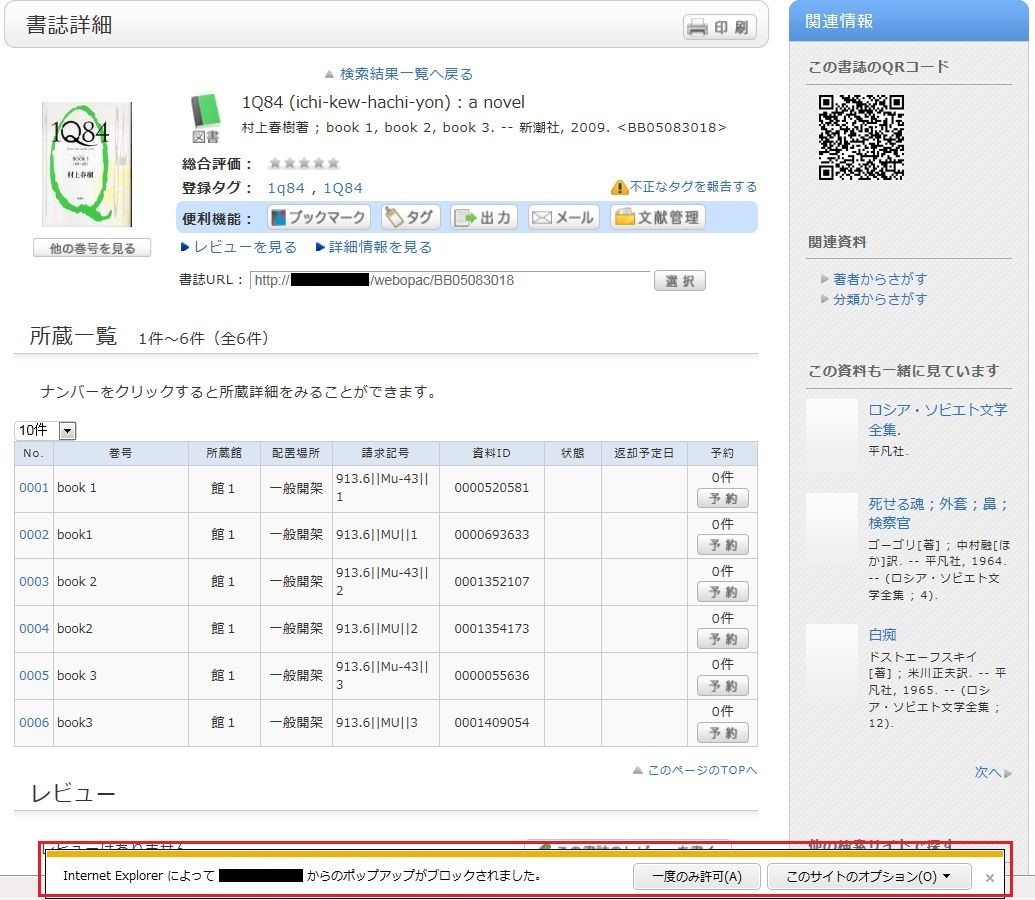
予約・ILL・新着アラートなどOPACからの申込は全てポップアップ画面からの入力となっていますので、お手数ですが、ポップアップを許可してください。
ポップアップが有効になりましたら、再度申込の手続きを、最初から行ってください。
OPACに4つのタブ【蔵書検索/電子ジャーナル・電子ブック/他大学検索/TUS Discovery(統合検索)】があります、それぞれの検索対象(何が検索できるのか)を教えてください。
OPACには、各検索対象に対応しているタブがあります。
各タブでは、以下の資料を検索できます。
【蔵書検索】本学が所蔵する図書・雑誌
【電子ジャーナル・電子ブックリスト】本学が契約・指定する電子資料(eJournal, eBook)など
【他大学検索】全国の大学図書館が所蔵する図書・雑誌など
【TUS Discovery(総合検索)】本学所蔵および契約・指定する電子資料のほかオープンアクセスを含む学術情報資源など
探したい対象や資料によって、タブを切り替えてご利用ください。
OPACで検索するときに、書名をすべて入力しないと検索できないのでしょうか。一部分だけの入力で検索できますか、教えてください。
[蔵書検索]タブでキーワードを途中まで入力すると、入力された文字列で始まる資料の候補がリスト形式で表示されます(サジェスト機能)。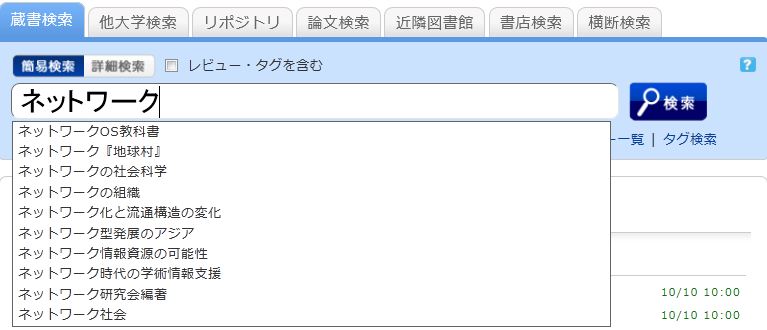
表示された候補からひとつを選択して[検索]ボタンを押すと検索を開始します。
ISBN(国際標準図書番号), ISSN(国際標準逐次刊行物番号)から、検索する場合、どこから検索するのか教えてください。
[蔵書検索]タブの検索窓に、ISBNやISSNの番号のみを入力することで検索できます。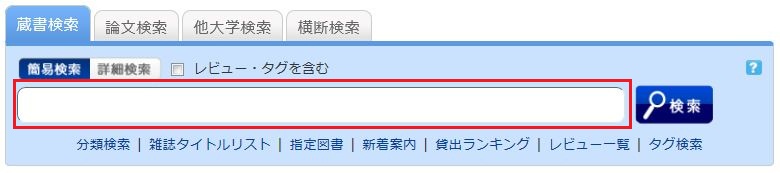
または、[蔵書検索]タブの[詳細検索]ボタンをクリックして、詳細検索画面から検索することもできます。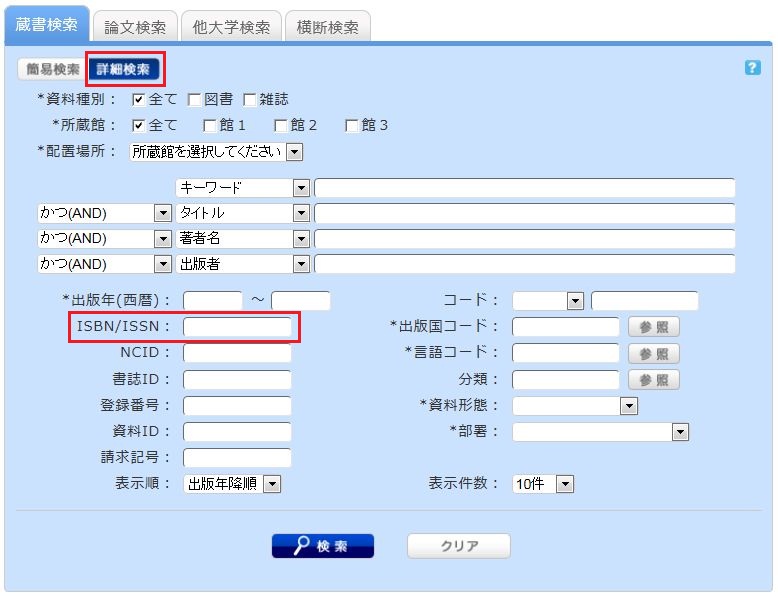
ISBN / ISSNの項目に入力することで、検索できます。
ISBN(国際標準図書番号): 図書を識別するための番号。
ISSN(国際標準逐次刊行物番号): 雑誌を識別するための番号。
OPACで使用できる文字(ロシア語やアラビア語等)に制限がありますか。教えてください。
日本語版ページで使用できる文字は,漢字,ひらがな,カタカナ,英数字です。英文字は大文字,小文字のいずれの入力でも可能です。また,全角,半角のどちらで入力してもかまいません。
アラビア文字系,デーヴァナーガリー文字系,アフリカ諸語,東南アジア諸語の検索
原綴り(資料にあるままの文字)で検索が可能ですが、アメリカ議会図書館の翻字表 ALA-LC Romanization Tables でローマ・アルファベットに翻字したキーワードでも検索できます。一部の資料は,ローマ・アルファベットの翻字のみで目録が作成されていますので,原綴りでヒットしない場合は,翻字して再度検索して下さい。
検索したい資料のタイトルをすべて覚えていません。書名の一部分のキーワードで検索できるか、教えてください。
ヒット数が多すぎる場合は、検索結果一覧画面の左側に表示される「絞り込み検索」メニューの「分類」の項目から絞り込むことが可能です。分類の他に、資料種別・所蔵館・著者名・出版年・分類・件名・出版者・言語などでも絞り込みが可能です。
キーワード検索でうまく探すことができない場合は、[蔵書検索]タブの下段にある分類検索も使ってみましょう。
例えば、統計学関連の資料を探しているのであれば、分類検索で
「4:自然科学 > 41:数学 > 417:確率論.数理統計学」
を選択すれば、該当分野の資料に絞って資料を探すことができます。
AND, OR, NOTなどの演算式(複数の検索条件の組み合わせ)での検索方法を教えてください。
1つの検索項目に複数の入力条件を入れたり、複数の検索項目に入力することで、次の3つの検索を行うことができます(論理演算)。
1つの検索項目に複数の検索値を入力する場合 (簡易検索画面と詳細検索画面で有効)
論理積(AND)検索: 二つ以上の検索値を同時に満たす資料を検索します。入力方法 : 各検索値間を “ ” (空白)でつなぐ例) 「日本」と「アメリカ」の両方が含まれる資料を検索する場合「日本 アメリカ」論理和(OR)検索: 二つ以上の検索値のどれかひとつでも満たす資料を検索します。入力方法 : 各検索値間を “ + ”(プラス記号)でつなぐ例) 「日本」か「アメリカ」のいずれかが含まれる資料を検索する場合「日本+アメリカ」論理差(NOT)検索: ある条件を満たす資料のうち、ほかの条件に該当するものを除いた資料を検索します。入力方法 : 各検索値間を “ ^ ”(ハット記号)でつなぐ例) 「日本」が含まれるが「アメリカ」が含まれない資料を検索する場合「日本^アメリカ」
複数の検索項目に検索値を入力する場合 (詳細検索画面で有効)
論理積(AND)検索: 二つ以上の検索値を同時に満たす資料を検索します。入力方法 : 複数の項目に検索値を入力し、項目間のプルダウンメニューから「かつ(AND)」を選択する例) タイトルに「日本」が含まれ、かつ著者名に「東京」が含まれる資料を検索する場合タイトル : 日本
プルダウンメニュー:かつ(AND)著者名 : 東京論理差(NOT)検索: ある項目を満たす資料の中で、ほかの項目を満たす資料を除きます。入力方法 : 複数の項目に検索値を入力し、項目間のプルダウンメニューから「含まない(NOT)」を選択する例) タイトルに「日本」が含まれ、かつ著者名に「東京」が含まれない資料を検索する場合タイトル : 日本
プルダウンメニュー : 含まない(NOT)著者名 : 東京
一次検索項目と二次検索項目
以下の検索項目は一次検索項目といい、その検索値のみで単独で検索できます。
- キーワード
- タイトル
- 著者名
- 出版者
- 件名
- レビュー
- タグ
- 分類
- ISBN/ISSN
- NCID
- 書誌ID
- 登録番号
- 資料ID
- 請求記号
以下の項目は二次検索項目といい、一つ以上の一次検索項目と組み合わせなければ検索できません。検索画面上では項目名の前に * がついています。
- 資料種別
- 所蔵館
- 出版年
- 出版国コード
- 言語コード
- 配置場所
- 資料形態
- 部署
書名や著者名で検索する場合、完全一致や前方一致など、検索に便利な記号を使っての検索方法について教えてください。
検索には、キーワード検索とリテラル検索の2種類の検索方法があります。
- キーワード検索では、入力された検索値を単語(=キーワード)として含む資料を検索します。
リテラル検索では、入力された検索値を単なる文字(=リテラル)として含む資料を検索します。
リテラル検索では以下の検索方法が指定できます。検索方法 説明 入力例 ヒット例 完全一致 入力した検索文字列と完全に一致する資料を検索します end end END End 前方一致 入力した検索文字列と前方一致する資料を検索します end* ending 中間一致 入力した検索文字列と中間一致する資料を検索します *end* weekends 後方一致 入力した検索文字列と後方一致する資料を検索します *end weekend - 以下の検索項目は通常キーワード検索にて検索が行われます。下記のキーワード検索項目にてリテラル検索を行う場合、 検索値の先頭に" # " を付けてください。
キーワード検索項目- タイトル
- 著者名
- 出版者
- 件名
- キーワード
- 以下の検索項目は通常リテラル検索にて検索が行われます。
リテラル検索項目- 出版年
- 分類
- ISBN/ISSN
- 出版国コード
- 言語コード
- NCID
- 登録番号(前方一致のみ可能)
- 資料ID(前方一致のみ可能)
- 請求記号(前方一致のみ可能)
リテラル検索を利用することで、以下のように検索条件を詳細に設定することができます。検索方法 入力例
(項目:検索値)ヒット例 タイトルに「日本」というキーワードを含む資料を検索する タイトル: 日本 日本の歴史
日本昔話
アメリカと日本タイトルが「日本」という資料を検索する タイトル: #日本 日本 タイトルが「日本」で終わる資料を検索する タイトル: #*日本 アメリカと日本
再生日本
日本出版年が1900年代の資料を検索する 出版年: 19* 1945
資料を検索するときには、書名のほか、著者名や出版社・出版年からも検索できますか。検索できる項目について教えてください。
詳細検索画面では下記の項目で検索が可能です。
- 入力例の△は1個以上の空白を意味します。
- [※]の検索項目は、本学図書館所蔵資料の検索時のみ有効な検索項目です。NII検索時には値が入力されていても,無視されます。
| 検索項目 | 説明 | 入力例 検索される資料 |
| 資料種別 | 検索対象とする資料の種別を絞り込みます。 | 全て/図書/雑誌などの資料種別をチェックボックスでチェックします。 |
| 所蔵館[※] | 検索対象とする所蔵館を絞り込みます。 | 所蔵館をチェックボックスでチェックします。 |
| 配置場所[※] | 配置場所をプルダウンより指定して検索します。 | 例) 神楽坂図書館開架書架 |
| 配置場所が神楽坂図書館開架書架である資料 | ||
| キーワード | タイトル,著者名,件名の全ての項目を検索します。ヒット件数が多くなることがあります。 | 例1) 日本△田中△政治 |
| タイトル,著者名,件名のどこかに「日本」と「田中」と「政治」を含む資料 | ||
| 例2) 日本+政治 | ||
| タイトル,著者名,件名のどこかに「日本」もしくは「政治」を含む資料 | ||
| 例3) 日本^政治 | ||
| タイトル,著者名,件名のどこかに「日本」を含むが「政治」は含まない資料 | ||
| 例4) #日本の政治 | ||
| タイトル,著者名,件名のどれかが「日本の政治」である資料 | ||
| 例5) #*日本の政治 | ||
| タイトル,著者名,件名のどれかが「日本の政治」で終わる資料 | ||
| タイトル | タイトル,雑誌名,シリーズ名などを検索します。 | 例1) 日本の政治 |
| タイトルに「日本」と「政治」と「の」が含まれる資料 | ||
| 例2) 日本△政治 | ||
| タイトルに「日本」と「政治」が含まれる資料 | ||
| 例3) #日本の政治 | ||
| タイトルが「日本の政治」である資料 | ||
| 例4) #*日本の政治* | ||
| タイトルに「日本の政治」が含まれる資料 | ||
| 著者名 | 著者,編者,翻訳者,原著者などを検索します。 | 例1) 富士花子 |
| 「富士花子」の著作(姓と名はくっついていても可) | ||
| 例2) 富士△花子 または 富士,花子 | ||
| 名前に「富士」と「花子」を含む著者の著作 | ||
| 例3) 富士 | ||
| 姓,あるいは名に「富士」を含む著者の著作 | ||
| 例4) ふじ△はなこ | ||
| 「ふじ△はなこ」の著作。(よみ[ひらがな・カタカナ]でも検索可能) | ||
| 例5) Margaret△Mitchell | ||
| Margaret Mitchellの著作 | ||
| 例6) #富士* | ||
| 名前が「富士」で始まる著者の著作 | ||
| 出版者 | 出版者,出版社を検索します。 | 例1) 富士通出版 |
| 「富士通出版」から出版された資料 | ||
| 例2) 富士△出版 | ||
| 「富士」と「出版」を含む出版者から出された資料 | ||
| 例3) Fujitsu Press | ||
| 「Fujitsu Press」から出版された資料(Inc.,Ltdなどの語は指定しない) | ||
| 件名 | 資料の主題を表す語を指定して検索します。 | 例1) 図書館情報 |
| 主題が「図書館情報」である資料 | ||
| 例2) としょかん△情報 | ||
| 主題のよみに「としょかん」と「じょうほう」を含む資料 | ||
| レビュー[※] | 登録されたレビューを対象に検索します。 | 例1) プログラミング |
| 登録されたレビューに「プログラミング」を含む資料 | ||
| 例2) オススメ△情報 | ||
| 登録されたレビューに「オススメ」と「情報」を含む資料 | ||
| タグ[※] | 登録されたタグを対象に検索します。 | 例1) 数学入門 |
| 登録されたタグに「数学入門」を含む資料 | ||
| 例2) 人生を変えた1冊 | ||
| 登録されたタグに「人生を変えた1冊」を含む資料 | ||
| 出版年(西暦) | 出版年を指定して検索します。 | 例1) 2006 |
| 2006年に出版された資料(西暦4桁で指定する) | ||
| 例2) 199* | ||
| 1990年代に出版された資料 | ||
| 例3) 1990-2000 | ||
| 1990年から2000年の間に出版された資料(それぞれ西暦4桁で指定する) | ||
| ISBN/ISSN | 国際標準図書番号(ISBN)または国際標準逐次刊行物番号を指定して検索します。 | 例1) 4881357611 |
| ISBNが4-88135-761-1の図書資料(“?”[ハイフン]なしで入力する) | ||
| 例2) 13407287 | ||
| ISSNが1340-6297の逐次刊行物資料(“?”[ハイフン]なしで入力する) | ||
| NCID | NII書誌レコードごとに付与されている書誌レコードIDを指定して検索します。 | 例) AN10202348 |
| NII書誌レコードIDがN10202348である資料 | ||
| 書誌ID | 書誌レコードごとに付与されている書誌レコードIDを指定して検索します。 | 例) SB00078405 |
| 書誌レコードIDがSB00078405である資料 | ||
| 登録番号[※] | 資料ごとに付与された事務用管理番号である登録番号を指定して検索します。 | 例) 123456789 |
| 登録番号が123456789である資料 | ||
| 資料ID[※] | 貸出・返却のための資料IDを指定して検索します。 | 例) 0123456789 |
| 資料IDが0123456789である資料 | ||
| 請求記号[※] | 請求記号を指定して検索します。 | 例) 10-10||ホ||10||4 |
| 請求記号が10-10||ホ||10||4である資料(英文字は大文字小文字を区別します) | ||
| コード | 各種コードの番号やIDを指定して検索します。 プルダウンにて,以下のコード種別からコードを選択し,右フィールドにて各番号を指定して検索します。 | 例1) プルダウン:NCIDを選択,右フィールド:AN10070600 |
| ・NCID(NII書誌レコードID) | NII書誌レコードIDがAN10070600である資料 | |
| ・LCCN(LCカード番号) | ||
| ・NBN(全国書誌番号) | ||
| ・NDLCN(NDLカード番号) | ||
| ・NDLPN(NDL雑誌番号) | ||
| ・FID(変遷ファミリー番号) | ||
| ・OTHN(その他の番号) | ||
| 出版国コード | 出版国のコードを指定して検索します。 入力域右側の【参照】 ボタンを選択し,出版国のチェックボックスをチェックし【OK】ボタンにて指定するか,あるいはコード値を直接入力して検索します。 | 例) gw |
| ドイツで出版された資料(大文字でも小文字でも可) | ||
| 言語コード | タイトル,あるいは本文の言語コードを指定して検索します。 入力域右側の【参照】 ボタンを選択し,言語別のチェックボックスをチェックし【OK】ボタンにて指定するか,あるいはコード値を直接入力して検索します。 | 例) epo |
| エスペラント語で書かれた資料 | ||
| 分類 | 資料の主題を表す分類標数を指定して検索します。 | 例1) 311 |
| 分類標数が311である資料 | ||
| 例2) 31* | ||
| 分類票数が31で始まる主題の資料 | ||
| 資料形態[※] | 資料形態をプルダウンより指定して検索します。 | 例) ビデオ |
| 資料形態がビデオである資料 | ||
| 部署[※] | 所蔵部署をプルダウンより指定して検索します。 | 例) 図書館 |
| 所蔵部署が図書館である資料 |
日本語の資料を、ひらがなや漢字でなくローマ字【nihon】で検索できるでしょうか。キーワードの入力方法について教えてください。
ローマ字の検索値の先頭に"$"マークを付けることで、ローマ字をカタカナに変換して検索することができます。
- ローマ字は訓令式とヘボン式の表記に対応しています。
- 長音文字には対応していません。例えば"キーワード"と同じ検索結果を得たい場合は$kîwâdôとせず$kiwadoと入力してください。
- 入力例の△は1個以上の空白を意味します。
| 入力例 | 検索結果 | ヒット例 |
|---|---|---|
| $genji | "ゲンジ"と入力して検索した場合と同様の検索結果が表示されます。 | 源氏世界の文学 源氏物語の人と心 源氏物語の世界 |
| $syamisen+$wahuu | "シャミセン+ワフウ"と入力して検索を行った場合と同様の検索結果が表示されます。 | 玉菊とその三味線 和風 和風と洋式 |
| $nihon△$amerika | "ニホン△アメリカ"と入力して検索を行った場合と同様の検索結果が表示されます。 | 日米関係キーワード アメリカの心・日本の心 日米同盟 |
OPACで検索してヒットした資料が、どこの本棚にあるかわかりません。「請求記号」で探すのでしょうか。配架されている書架(場所)を探す方法を教えてください。
検索結果の所蔵情報の中に請求記号という項目があります。
こちらのリンクにカーソルを合わせると、請求記号ラベルのイメージ
が表示されます。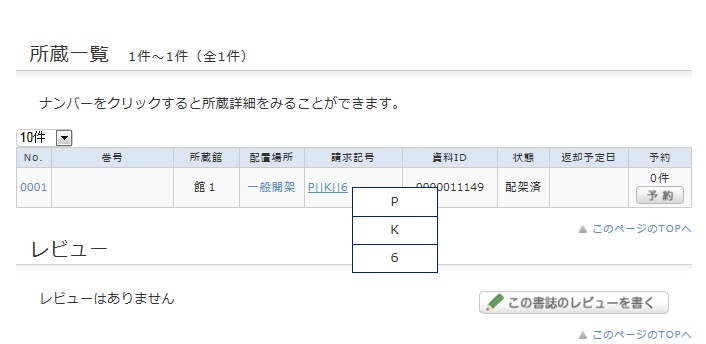
このイメージは本に貼ってあるラベルと対応しています。
図書館の本棚はこの請求記号の順番に並んでいます。
館内の案内とこちらの番号から、本棚をお探し下さい。
OPACで資料を検索してヒットしましたが、貸出中でした。貸出中の図書を予約をしたいのですが、My Libraryなど予約する方法について教えてください。
蔵書検索を行い、「貸出中」になっている資料は下記の方法で、予約することができます。
なお、予約できる資料は、【貸出中】のみで、【配架中】など書架にある資料は、予約できません。また、【予約棚】は予約中の資料を、図書館内のカウンターで取り置きしている状態です。
注)自館(自分が所属するキャンパスの館)に貸出可能な本がない場合には、【配架中】となっている他館所蔵資料に予約して、取り寄せることができます。
1. 書誌詳細画面の「所蔵一覧」にある【予約】ボタンをクリックする。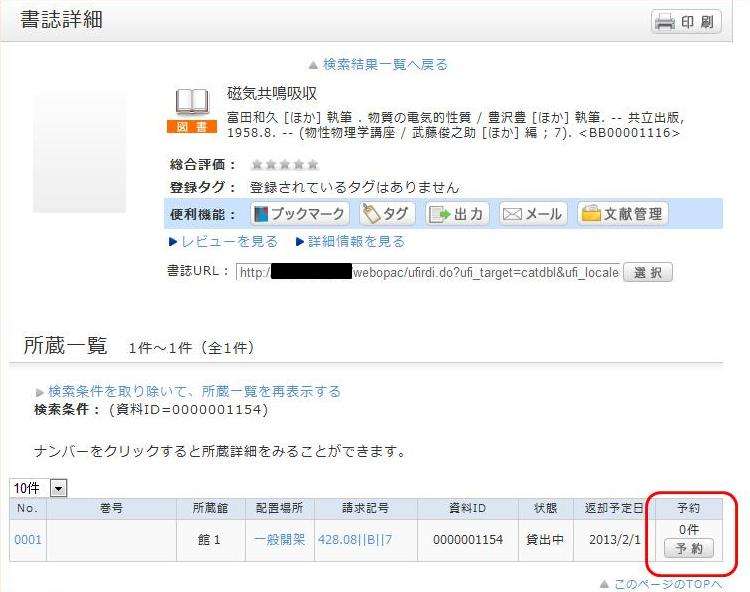
2. 依頼条件選択画面で、依頼条件を選択して、「選択」をクリックする。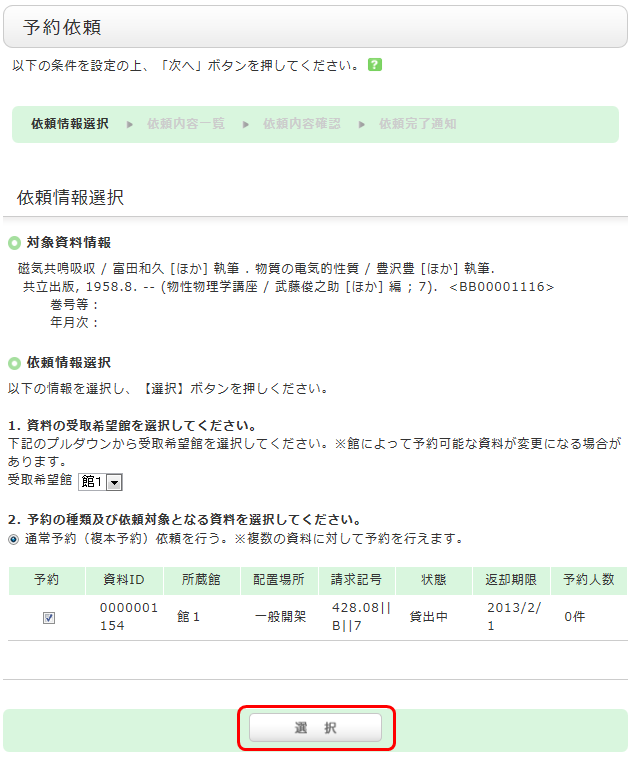
3. 依頼情報入力画面で、対象資料情報と予約依頼者情報を確認し、予約内容の入力(確認)をして、最後に「申込」をクリックする。
- 予約解除日:入力した日付を過ぎると、予約は解除されます
- E-mail:登録されているメールアドレス(PC/携帯)から、予約した資料が貸出可能になったときに、図書館から連絡するメールアドレスを選択してください。選択できるメールアドレスがない場合や、他のメールアドレスへの連絡を希望する場合は、「E-mailの変更」欄に入力してください。
- 連絡先(入力必須項目):予約した資料が貸出可能になったときに、図書館から連絡する電話番号を記入してください。電話ではなく、メールのみでの連絡を希望する場合は、「通信欄」の「備考」にその旨を記入してください。
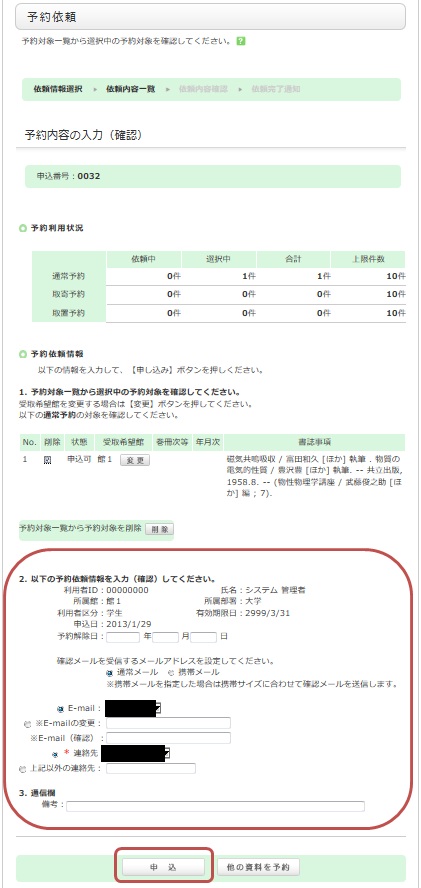
4. 「依頼内容確認」画面で、予約依頼内容を確認したら「決定」をクリックする。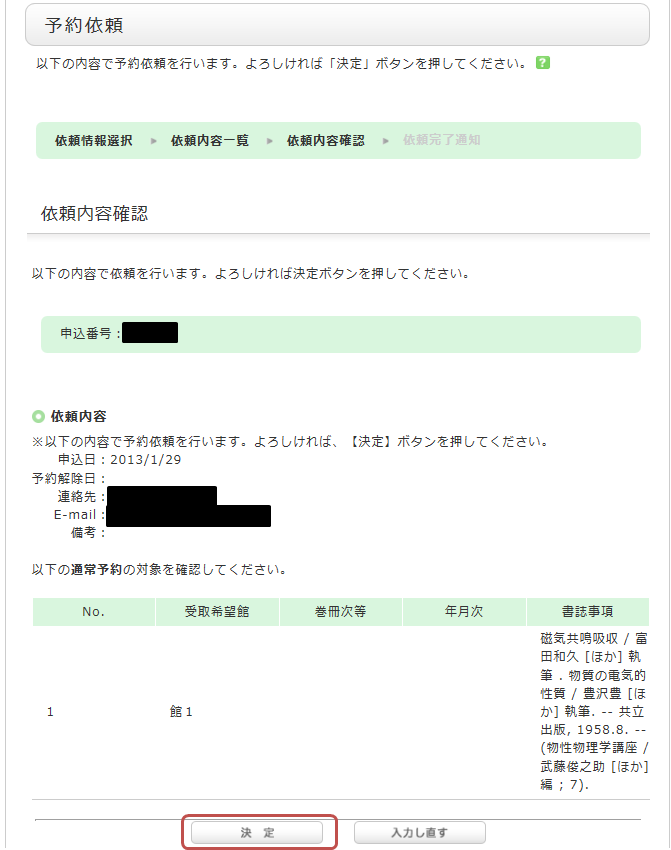
5. 「依頼完了通知」画面で、予約完了。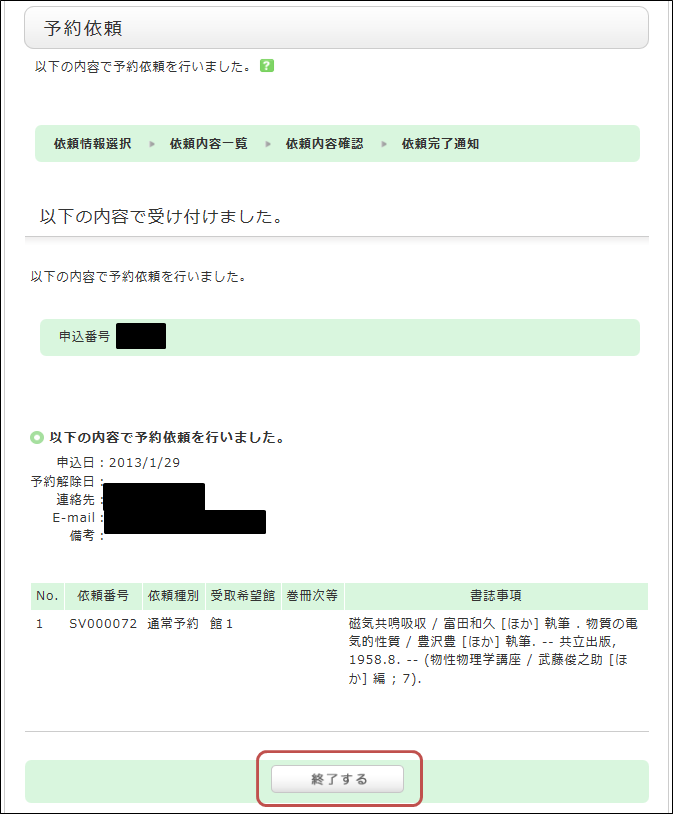
*予約資料には取り置き期間があります。
期間内に貸出されなかった場合、予約は解除されますので、図書館から予約資料到着の連絡があれば、できるだけ早く来館して貸出の手続きをしてください。
近隣の公共図書館の利用方法について教えてください。
貸出のルールについては、先方の図書館のルールに従ってください。
理科大で所蔵していない資料を利用したい場合、他の大学で所蔵しているか検索できますか。また、検索してヒットした場合の利用方法も教えてください。
[他大学検索]タブでは、主に日本の大学図書館等が所蔵している図書・雑誌を検索することができます。
論文は検索できません。論文を検索したい場合は、[TUS Discovery(総合検索)]タブで検索してください。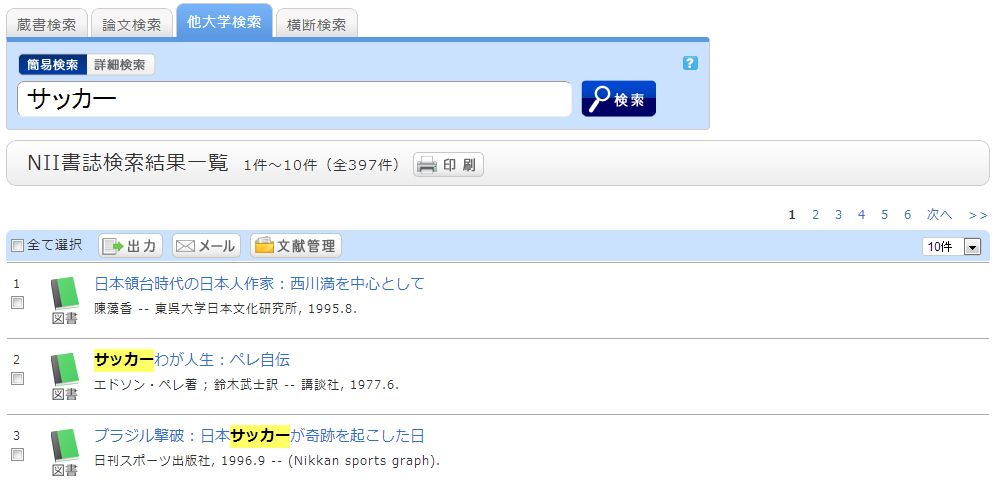
キーワードを入力して検索すると、検索結果一覧画面が表示されます。
そのなかから資料を選択すると、NII書誌詳細画面が表示されます。
画面右メニューに表示されている「他機関から取り寄せる」の項目にある
- ILL複写依頼(コピー取り寄せ)
- ILL貸借依頼(現物貸借)
をクリックしてください。
ILL複写依頼は他大学図書館等から、論文や図書の一部分のコピーを取り寄せるサービスです。
ILL貸借依頼は他大学図書館等から、図書を取り寄せるサービスです。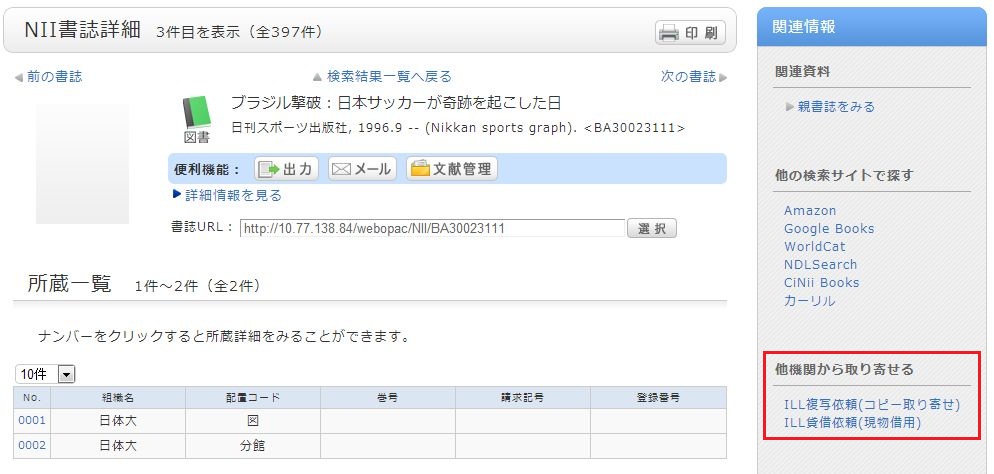
データベースや参考文献などから欲しい論文が見つかりました。書誌情報(論文タイトルや雑誌名や掲載年巻号)がわかっています。資料の取り寄せ方法(文献複写依頼)について、教えてください。
詳細な論文の情報がわかっている場合は画面左部のILL複写依頼から、
資料の詳細な情報を入力してください。
他大学に掲載雑誌があることが分かっている場合は、検索窓から他大学検索タブを選択し、
該当の雑誌の詳細ページ(NII書誌詳細画面)より、ILL複写依頼を選択して下さい。
他大学、他機関から文献を取り寄せる「文献複写依頼(ILLサービス)」の依頼方法および依頼する際に必要な項目を教えてください。
1.まずは、探している資料の情報を入力します。
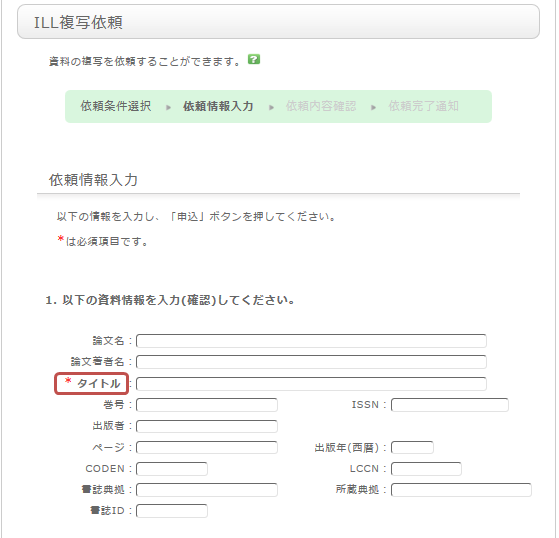
資料を確実に入手するために可能な限り詳細な情報を入力してください。
特に、データベースシステム等で見つけた場合は、その見つけたシステムの名称を書誌典拠に記載して下さい。
※画面は雑誌の依頼時の内容です。図書の場合は画面が異なりますので、ご留意ください。
2.次に依頼者情報に、ご自身の情報を入力してください。
ご連絡先については誤りがあると、資料が迅速にお渡しできない場合もありますので、
ご連絡のつく連絡先情報を入力してください。
3.次に、依頼に関する情報、支払い方法に関する情報、備考を入力します。
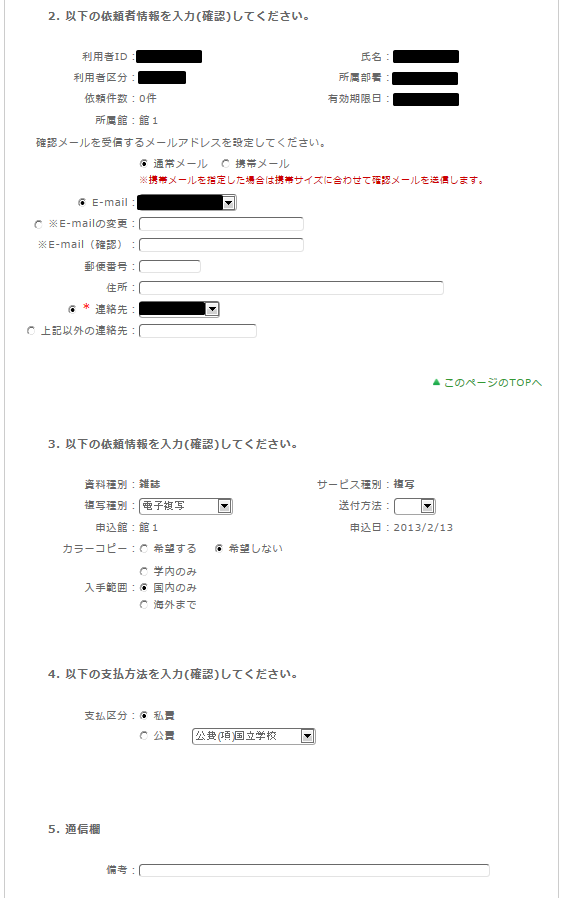
依頼に関する情報は複写方法や送付の方法、受ける図書館の情報を記載します。
また、複写依頼は有償となりますが、その範囲も併せて選択します。
特に、海外からの複写は国内に比べ費用、お時間がかかる場合ありますのでご確認下さい。
支払い方法では現金・研究費の選択が行えますが、予算をお持ちである事が条件になりますので、
ご留意ください。
備考には、上記以外に個別に通知する情報、例えば、印刷の方法や受取に個別の依頼事項
がある場合は、こちらに記載下さい。
以上の内容を入力出来れば、申込ボタンを押して頂き、確認画面での内容を確認した後、
問題が無ければ決定ボタンを押し、完了させて下さい。
他大学、他機関から文献を取り寄せる「現物貸借(ILLサービス)」の依頼方法および依頼する際に必要な項目を教えてください。
※まずは図書館に探している資料がないことを十分探してから、依頼して下さい。
1.まずは、探している資料の情報を入力します。
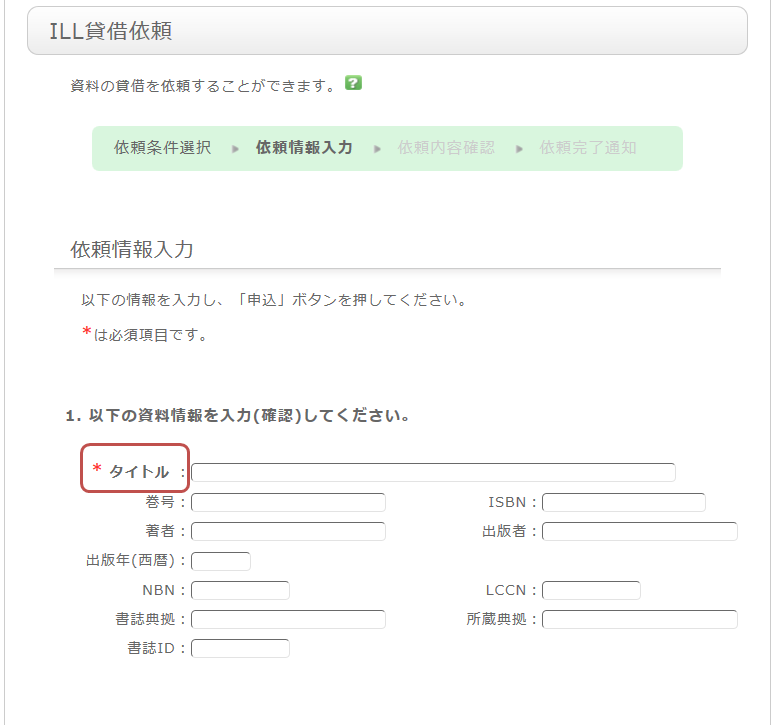
資料を確実に入手するために可能な限り詳細な情報を入力してください。
特に、データベースシステム等で見つけた場合は、その見つけたシステムの名称を書誌典拠に記載して下さい。
※太字が必須項目です。
2.次に依頼者情報に、ご自身の情報を入力してください。
ご連絡先については誤りがあると、資料が迅速にお渡しできない場合もありますので、
ご連絡のつく連絡先情報を入力してください。
3.次に、依頼に関する情報、支払い方法に関する情報、備考を入力します。
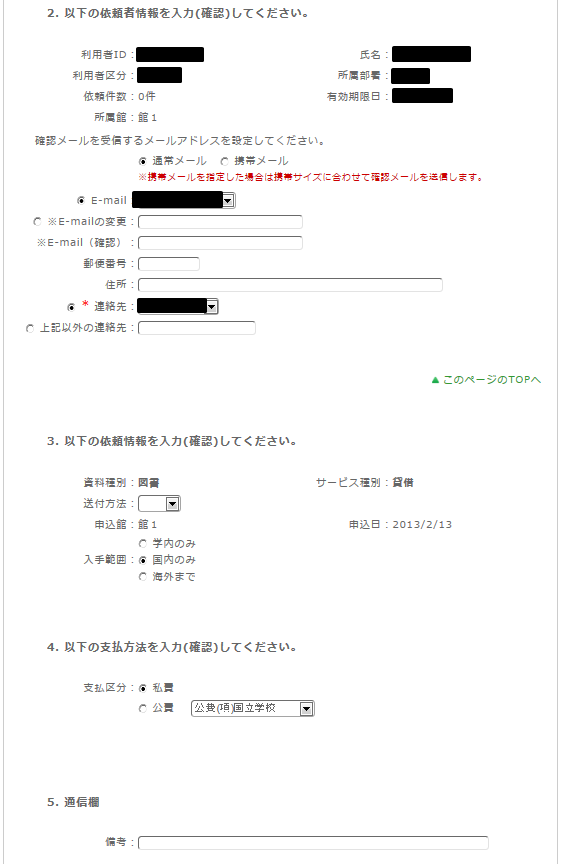
依頼に関する情報は送付の方法、受け取る図書館の情報等を記載します。
また、依頼の範囲も併せて選択します。
特に、海外からの複写は国内に比べ費用、お時間がかかる場合ありますのでご確認下さい。
支払い方法では現金・研究費の選択が行えますが、予算をお持ちである事が条件になりますので、
ご留意ください。
備考には、上記以外に個別に通知する情報、例えば、「館内での利用に限るのであれば、キャンセルしたい」や
「コピーが出来ない場合はキャンセルしたい」等がある場合は、こちらに記載下さい。
以上の内容を入力出来れば、申込ボタンを押して頂き、確認画面での内容を確認した後、
問題が無ければ決定ボタンを押し、完了させて下さい。
すでに申し込んだ文献複写依頼(ILLサービス)のキャンセル方法について教えてください。
すでに申し込んだ現物貸借(ILLサービス)のキャンセル方法について教えてください。
図書館の個人用ポータルサイト「My Library」のサービスについて、何ができるのか、教えてください。
大きく以下の5つのサービスがあります。
1.利用状況確認
現在の貸出状況の参照・貸出期間の延長(貸出更新)を申込みのほか、個人の情報等の変更を行う機能です。
2.マイフォルダ
検索条件や検索結果を保存したりするための機能です。
3.新着アラート
図書館に新着本や雑誌が届いたら、それを自身に通知させる機能です。
My Libraryにログインできません。対応方法について教えてください。
My Libraryで利用できるサービスについて、教えてください。
一覧からチェックボックスにチェックを入れて、貸出更新や文献管理ツールへのエクスポートができます。
書誌情報のタイトルをクリックすると、詳細な状況を確認することができます。
予約
一覧からチェックボックスにチェックを入れて、予約の取消や一覧からの削除、文献管理ツールへのエクスポートができます。
書誌情報のタイトルをクリックすると、予約の詳細な状況を確認することができます。
複写依頼
依頼した文献複写の一覧を確認することができます。
貸借依頼
依頼した外部貸借の一覧を確認することができます。
貸出履歴
一覧からチェックボックスにチェックを入れて、一覧からの削除や文献管理ツールへのエクスポートができます。
書誌情報のタイトルをクリックすると、貸出履歴の詳細な状況を確認することができます。
利用者情報の確認・修正
利用者情報の確認及び変更ができます。更新された情報は予約等の申込に利用できます。
My Libraryで、利用者情報を変更したい場合の対応方法について、教えてください。また、修正できる項目には何がありますか。
OPACへログインします。
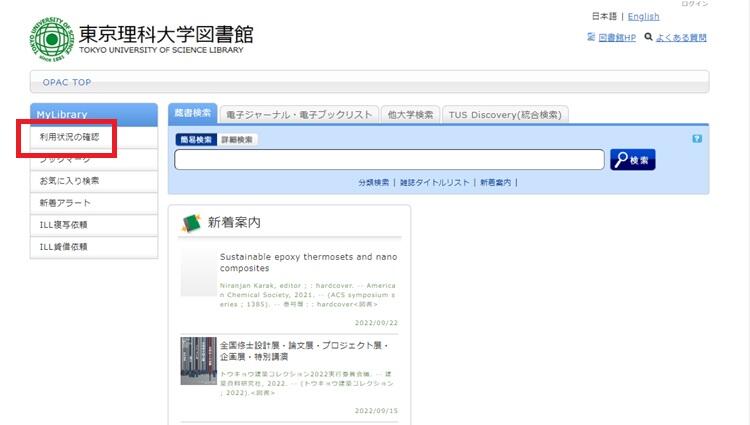
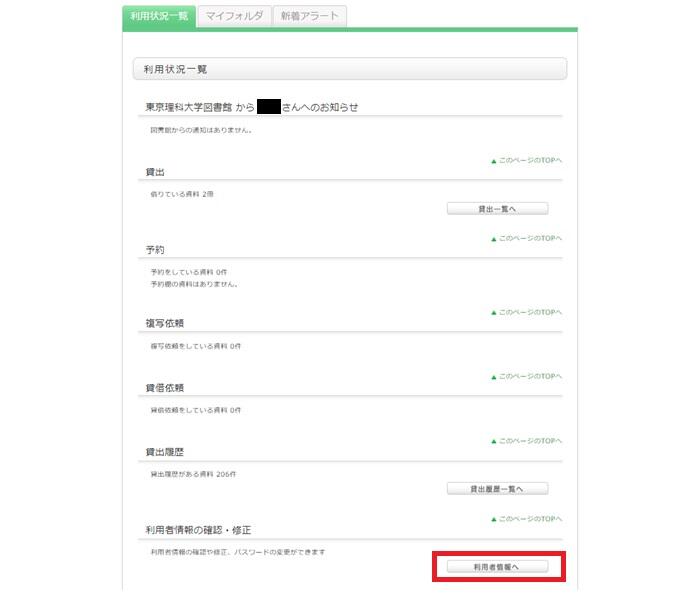
更新されたメールアドレスは、各申込(申請)時にも選択できます。
My Libraryにある「マイフォルダ」とはどのようなサービスですか、教えてください。
1.ブックマーク
ウェブ上に資料リストを作成する機能です。すでに読んだ本や、これから読もうと考えている本などを登録することができます。
また、EndNoteなどの文献管理ソフトにデータを出力するためのリストとしても利用可能です。
2.お気に入り検索
検索条件を保存するための機能です。次回以降に同じ検索条件で検索する事が可能です。
検索した結果を、後日確認したいと思います。保存しておくことは可能でしょうか。教えてください。
蔵書検索で検索、詳細を確認した資料については、ブラウザを落とす(もしくは長時間操作止める)までは、閲覧履歴として、記録されています。
※画像は「閲覧履歴」をクリックした後の画面のです。
後日確認する場合は、ブックマークに登録を行ってください。
ブックマークへの登録は、検索結果の一覧や、書誌の詳細画面で行います。
一覧画面の場合、登録する資料のチェックボックスにチェックを入れ、「ブックマーク」ボタンをクリックしてください。
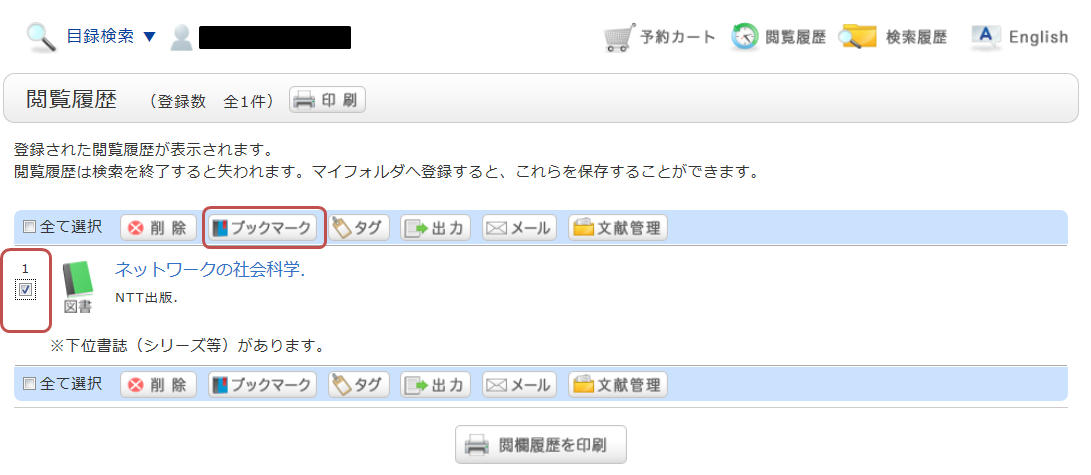
登録した内容はブックマークから確認する事ができます。
検索した検索条件を、後日も検索したいので、保存しておくことは可能でしょうか。教えてください。
OPAC蔵書検索で入力した検索条件は、ブラウザを落とす(もしくは長時間操作止める)までは、検索履歴として、記録されています。
検索履歴は、画面上部の「検索履歴」ボタンをクリックする事で確認できます。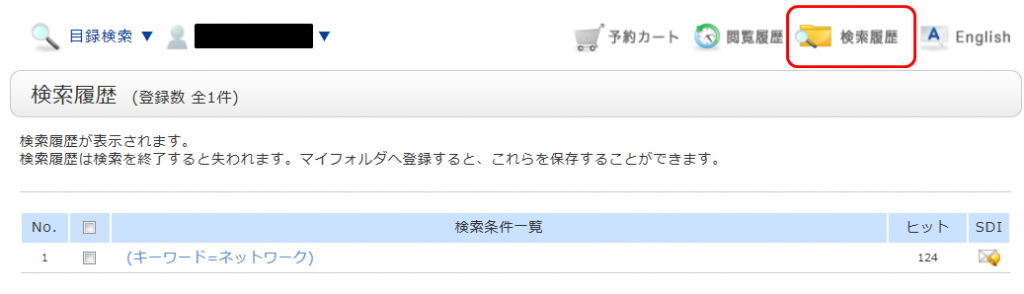
※画像は「検索履歴」をクリックした後の画面のです。
後日まで検索条件を保存する場合は、検索履歴参照の画面から、登録する条件のチェックボックスにチェックを入れ、「お気に入りに登録」ボタンをクリックしてください。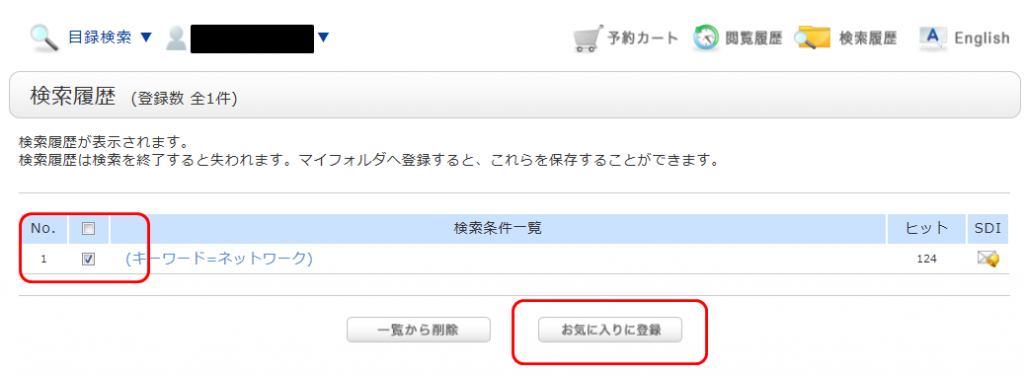
登録した内容はOPACのお気に入り検索から確認する事ができます。
特定の雑誌の新刊が届いたら、メール等でお知らせするサービス(アラートサービス)について、設定方法を教えてください。
雑誌の新刊が到着すると、メールもしくはRSSでお知らせするアラートサービスを行っています。
アラートサービスは書誌の詳細画面から申し込みを行います。
なお、サービスの対象となるのは、受入継続中の雑誌になります。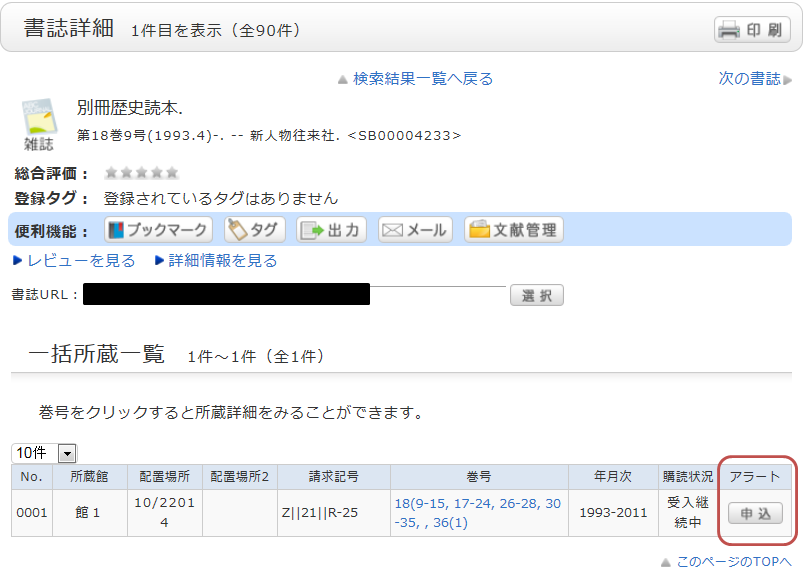
申し込みが完了すると、アラートの一覧画面に登録した条件が表示されます。
アラート一覧画面では、配信の停止や配信頻度の変更などを行う事が可能です。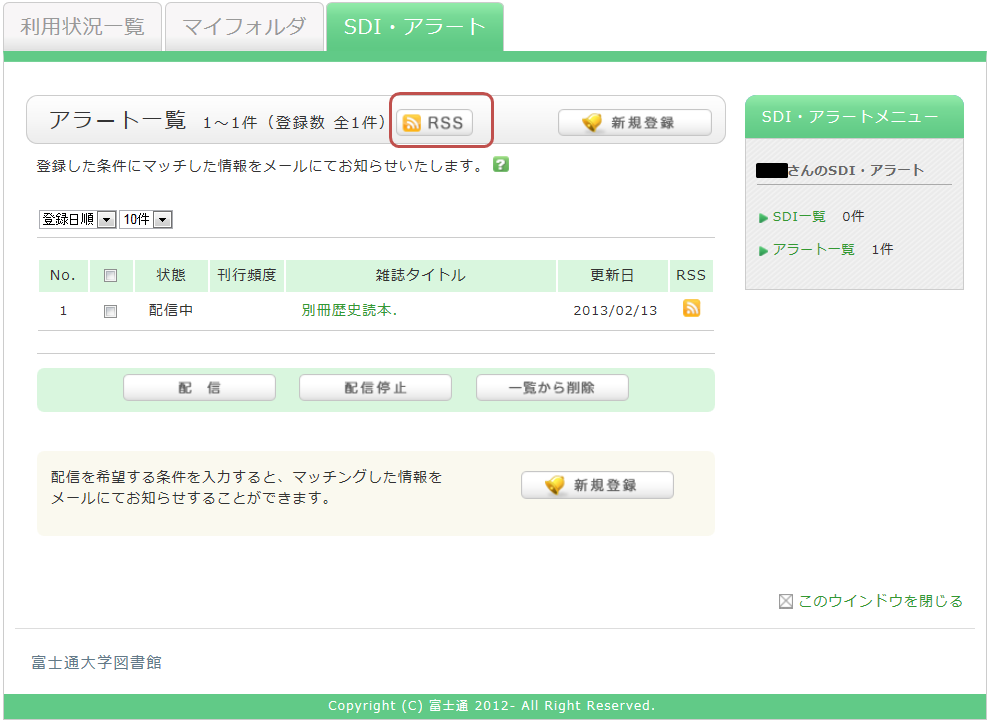
また、「RSS」のボタンから、RSSリーダに登録を行うことができます。
RSSリーダに登録を行えば、OPACの確認を行わなくても、該当の資料の新着有無を確認する事ができます。
特定の図書の新刊が届いたら、メール等でお知らせするサービス(アラートサービス)について、検索条件などの設定方法を教えてください。
OPACでは新着アラートというサービスを実施しています。
これは、検索条件を記憶し、合致する資料が入荷した場合に、メールやRSS等で
配信するための機能です。
OPAC蔵書検索で検索後、「検索条件の登録」をクリックする事で登録ができます。
もしくは、OPACの新着アラートからも登録が可能です。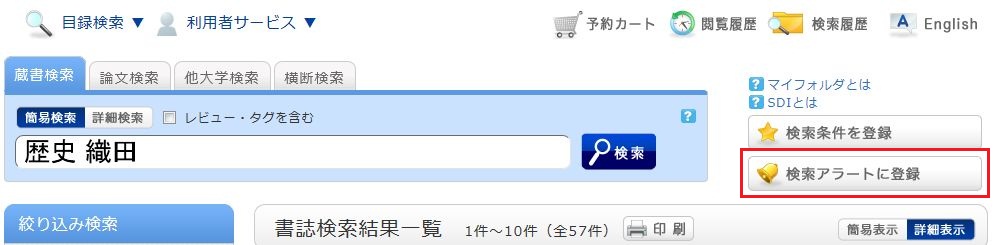
登録を行うと、新着アラートの一覧画面が表示されます。
ここから、配信中の一覧を確認したり、配信頻度を変更することが可能です。
「RSS」のボタンから、RSSリーダに登録を行うことができます。
RSSリーダに登録を行えば、OPACの確認を行わなくても、該当の資料の
新着有無を確認する事ができます。
授業で利用するシラバスに記載されている教科書を一覧でみることができますか。教えてください。
本学図書館で所蔵していない資料を購入して欲しいリクエストサービスについて、申込方法を教えてください。
※ご希望が通らない場合もあります。※提出から1か月程度お時間がかかります。
詳細はこちらをご確認ください。
図書館に、質問・意見・要望があります。どのようにお伝えすればよいですか。方法について教えてください。
また、年に1度の図書館利用者アンケート等もご活用ください。
OPACとは、何ができるサービスですか。また略称について、教えてください。
OPACの検索結果の配架場所が「研究室」となっている資料について、閲覧できるのでしょうか。利用方法を教えてください。
OPACで、いくら検索してもヒットしません。この場合は、どのような理由があるか教えてください。
- キーワードの漢字や綴りは正しいか、確認してみましょう。
- もしかして、「論文名」や「論文の著者名」で探していませんか? 雑誌のタイトルで探してみましょう。
「論文名」や「論文の著者名」で探したいときは、[TUS Discovery(総合検索)]タブで検索してみてください。電子ジャーナルの本文をパソコンで読むことができる場合もあります。 - それでも見つからないときは、[他大学検索]タブで探してみましょう。
他機関の図書館での所蔵が確認できれば、直接その図書館へ行って資料を利用したり、資料を取り寄せたりすることができる場合もあります。
OPACで、検索してもヒットしない資料を利用したい場合の対応方法を教えてください。他大学や他機関の図書館や、公共図書館を利用したいと思います。
1. 他大学の図書館や国立国会図書館の所蔵を検索し、図書・コピーの取り寄せ(ILL貸借・複写依頼)を申し込む。
→[他大学検索]タブから検索する。検索でヒットしない場合は、OPAC TOP画面「ILL複写依頼」「ILL貸借依頼」から入力して申し込む。
2. 近隣の公共図書館・大学図書館等の所蔵を検索し、直接図書館を訪問する(大学図書館の場合は紹介状が必要となりますのでカウンターへお越しください)。
3. 購入希望を申し込む。
今貸出中の資料を、一度返却してもう一度借りたい【延長(貸出更新)】はMy Libraryでできますか。手続き方法について教えてください。また、他館で貸出をした資料ですが、更新できますか。
貸出中の資料を一回返して、もう一度借りることを、延長(貸出更新)といいます。更新は、予約がある場合を除き、どこで貸出をした資料でもできます。
手続きは、My Libraryにログイン(ログインIDとPWはCLASSやCENTISと同じです)して、下記の手順でおこなうほか、各館のカウンターでもできます。
なお、返却手続きはおこないません。延長(貸出更新)した日にちからの貸出期間となります。(更新は1回のみ可能です)
1. まず、OPAC TOP画面左MyLibrary下「利用状況の確認」をクリックする。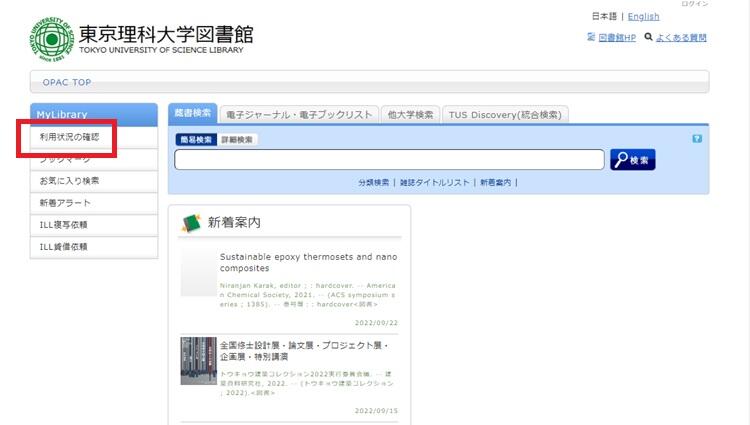
2. ログイン後に表示される「利用状況一覧」にある「貸出一覧へ」をクリックする。
3. 「貸出一覧」が表示されたら、一覧のなかから、貸出更新したい資料にチェックをつけ、「貸出更新」をクリックする。
「貸出一覧」では、現在、どこで(貸出館)・何を(書誌事項)・いつまで(返却期限日)借りているか、という貸出状況を確認することができます。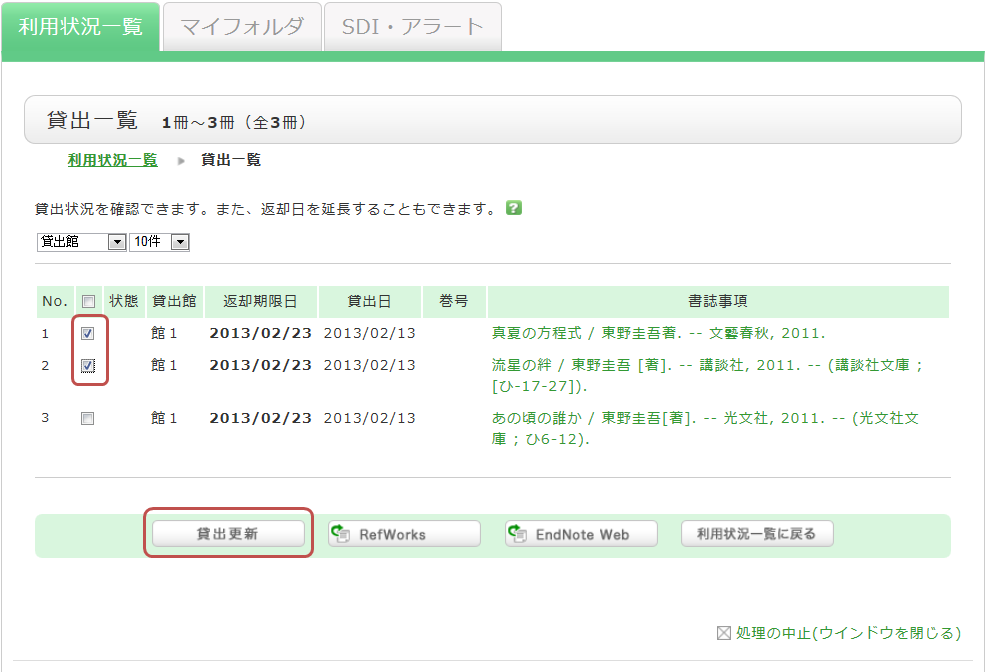
4. ポップアップの【OK】をクリックする。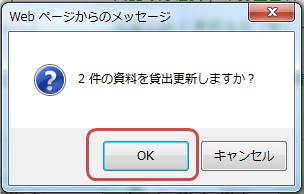
5. 返却日が延長されて、更新完了。
更新できなかった場合は、更新できない理由とともに表示されます。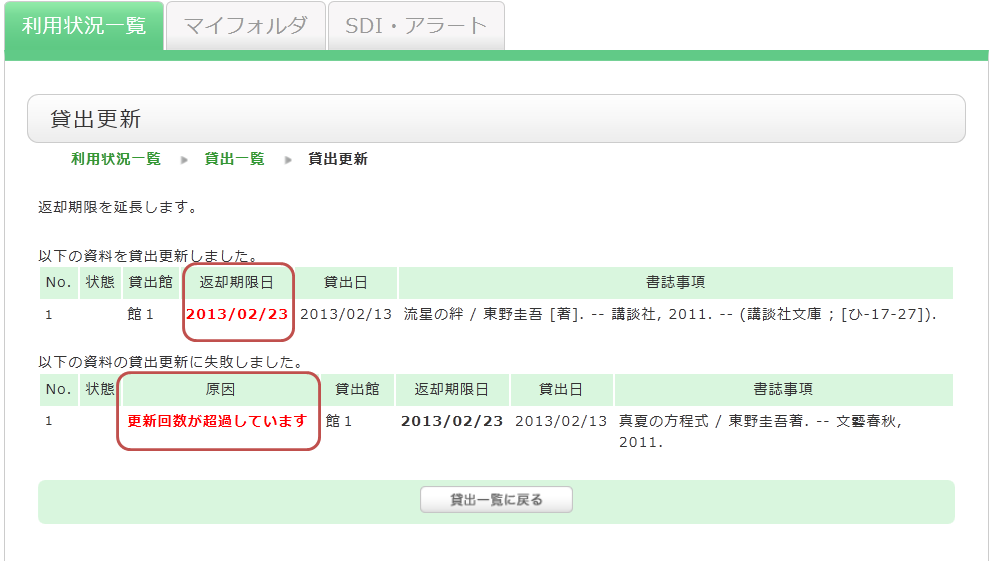
「貸出一覧」から、貸出中の資料の「書誌事項」をクリックすると、「書誌詳細」が表示され、貸出更新回数などを確認することができます。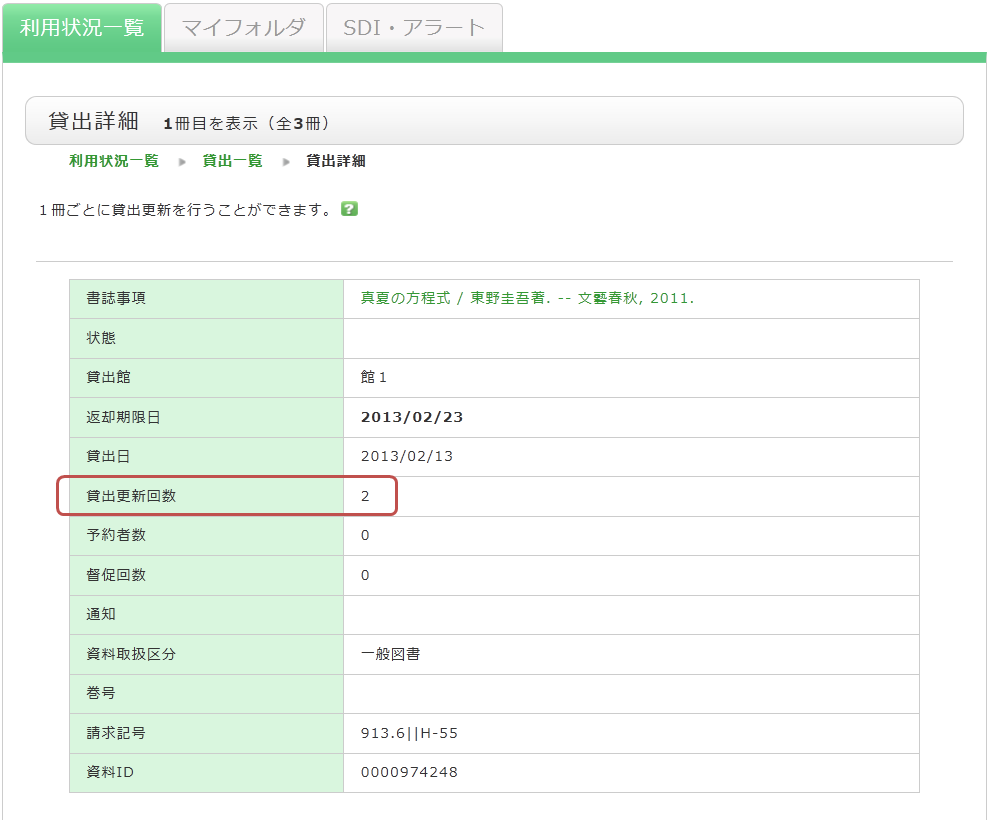
なお、貸出更新には以下の点にご注意ください。
- 「返却期限内」なら1回のみ貸出更新可能です。
- 更新手続をした日から、貸出のときと同じ日数だけ貸出期間が延長されます。
- 次の場合は、貸出更新できません。
- 視聴覚資料の場合
- 該当資料に予約が入っている場合
- 延滞中の資料がある場合や貸出停止期間中の場合
My Libraryで予約した図書を、キャンセルする場合の手続き方法について教えてください。
予約した資料をキャンセルしたいときは、OPACから予約の取消を行うことができます。
1. まず、OPAC TOP画面左MyLibrary下「利用状況の確認」をクリックする。
2. 「利用状況一覧」の「予約一覧へ」をクリックする。
3. 予約一覧画面が表示されたら、予約を取り消したい資料にチェックをつけて、「予約の取消」をクリックする。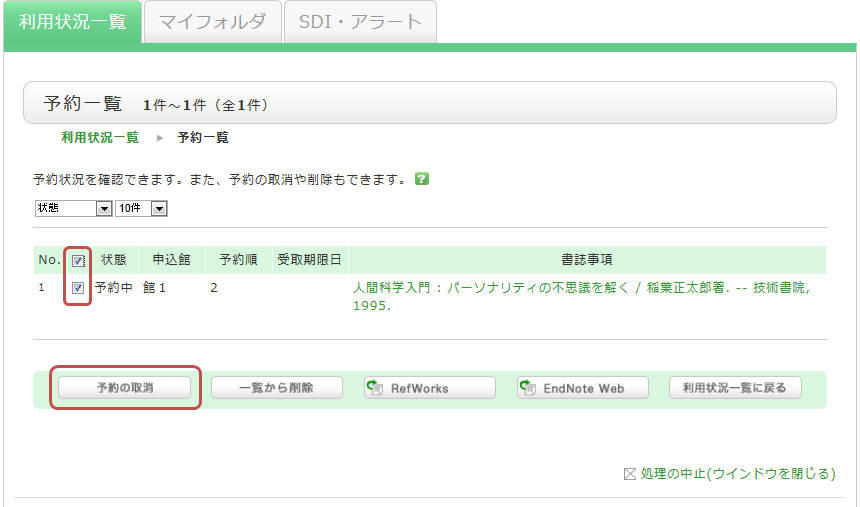
4. ポップアップの「OK」をクリックする。
5. 予約取消が完了すると、状態に「取消」が表示される。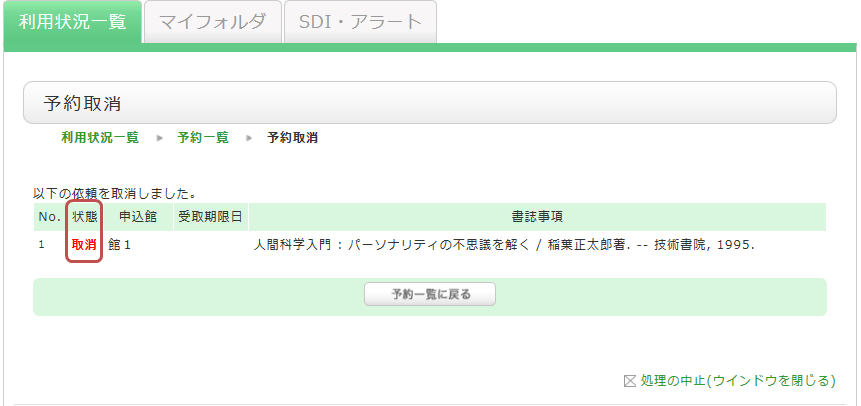
貸出中の資料が返却期限をすぎて、延滞してしまいました。どのようなペナルティがあるか、教えてください。
【注意事項】
- 返却ポストがある図書館/室で、図書館の閉館30分前の当日の最終の回収時以降に返却された場合は、基本的翌開館日に返却処理を行なっています。
OPACの検索結果一覧表示画面で、左メニューから絞り込み検索を行ったあとに、元の検索結果一覧に戻る手順について、教えてください。
以下は、所蔵館「神楽坂図書館」の絞込み例となります。
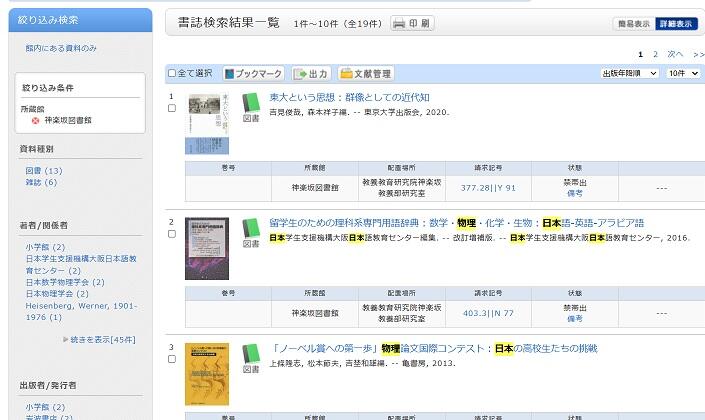
この所蔵館の条件を解除して、元の検索結果一覧に戻るには、左メニューの「絞り込み条件」の下にある白抜きのエリアの赤い×ボタンを押してください。
複数の絞り込み検索をした場合でも、順序に関係なく、上記の方法で任意の絞り込み条件を解除することができます。
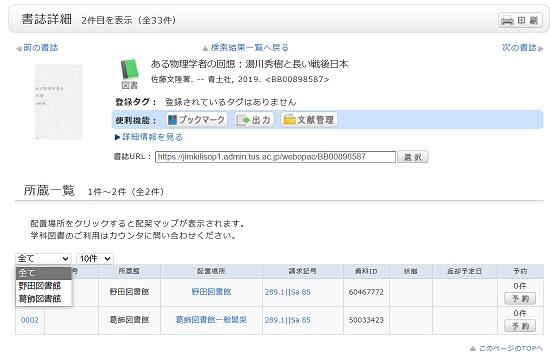
書誌検索結果一覧画面で所蔵館の絞り込みを行い、書誌を選択して、書誌詳細画面に遷移した後でも、所蔵館の絞り込みを解除したり、他館で再絞り込みをしたりすることができます。
OPACの検索結果から、文献管理ソフトの「EndNote online」へ文献情報を取り込む手順について教えてください。
OPACからEndNote Webへの文献情報の取り込み(インポート)ができます。
- OPACからEndNote Webへ文献情報を直接取り込み(ダイレクト・インポート)する方法
(取り込む前に、プラグインのダウンロードが必要です)- EndNote Webへログインします。
* EndNote のアカウントをお持ちでない方は、「アカウントの登録」からユーザ登録をしてください。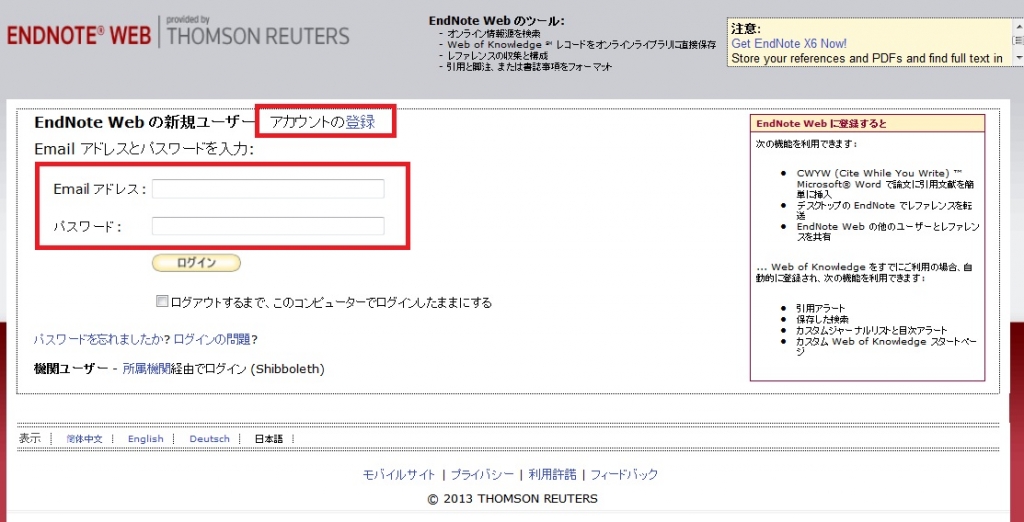
- [オプション] > [プラグインのダウンロード] をクリックします。
- お使いのブラウザがInternet ExploreやSafariの場合、CWYW (Cite While You Write)からお使いのパソコンのOSによって、「Windows版をダンロード」または「Macintosh版をダウンロード」を選択して、プラグインをダウンロードします。
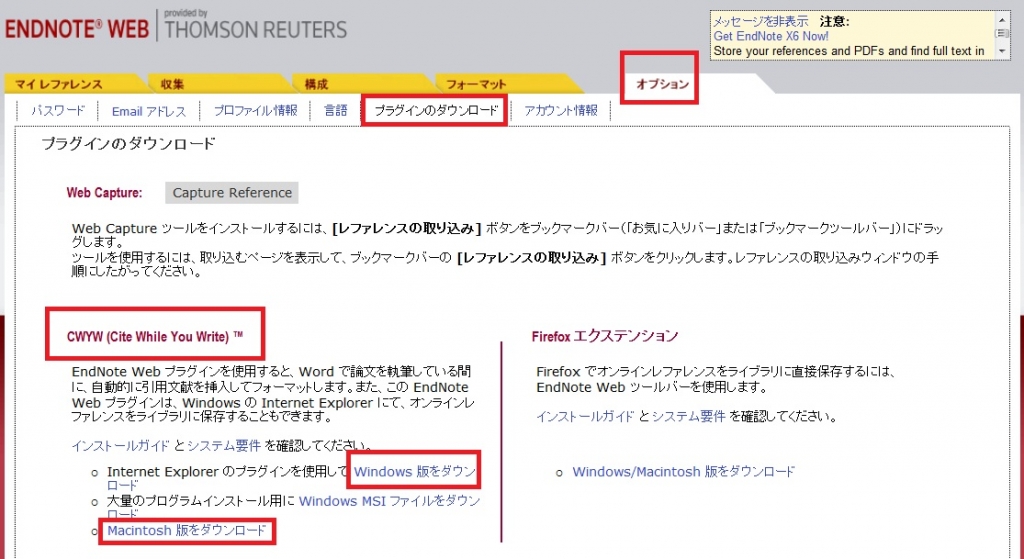
- お使いのブラウザがFirefoxの場合
- Firefox エクステンションの「Windows/Macintosh 版をダウンロード」をクリックして、プラグインをダウンロードします。
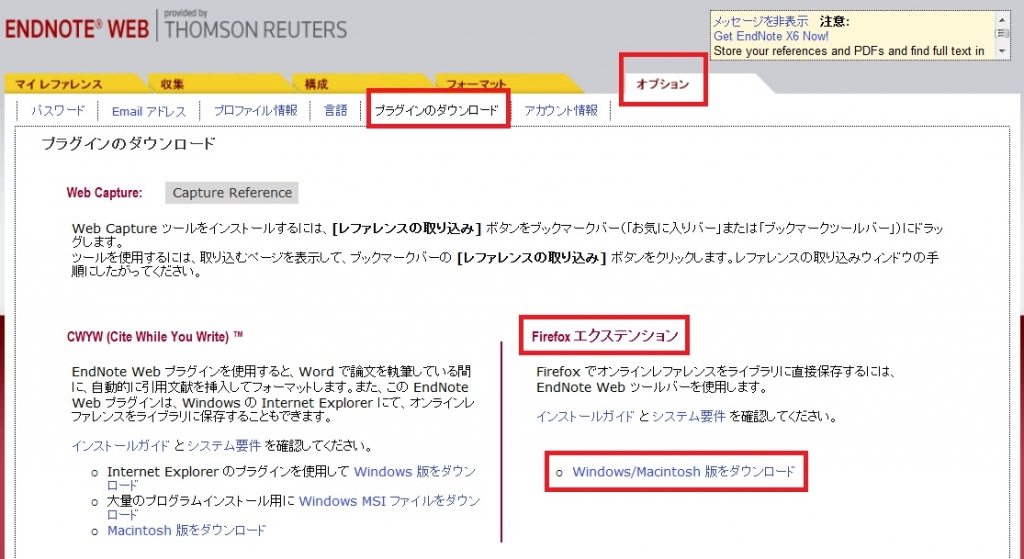
- Firefoxの再起動を求められますので、Firefoxを再起動します。
- Firefoxのメニュー [ツール] → [アドオン] → [拡張機能]で、EndNote Webの「設定」をクリックします。
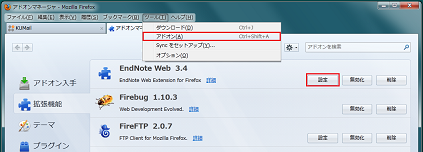
- ポップアップの□にチェックが入っていることを確認してください。
(入っていなければ、チェックを入れてください。)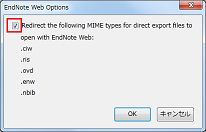
- お使いのブラウザがInternet ExploreやSafariの場合、CWYW (Cite While You Write)からお使いのパソコンのOSによって、「Windows版をダンロード」または「Macintosh版をダウンロード」を選択して、プラグインをダウンロードします。
- EndNote Webへログインします。
- 書誌検索結果一覧や書誌詳細の画面から、「文献管理」をクリックします。
(書誌検索結果一覧では、取り込む書誌を選択する必要があります。) - 「エクスポート先選択」のポップアップが出てきたら、「EndNote Web」を選択します。
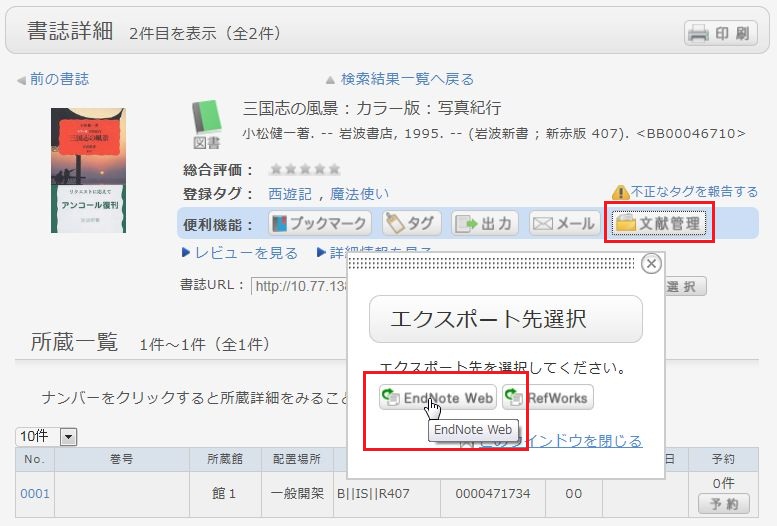
- 選択した書誌がEndNote Webにインポートされます。(EndNote Webにログインしていなければ、ログイン画面が出てきますので、Emailアドレスとパスワードを入力してログインします。)
プラグインをダウンロードしない方法
- 書誌検索結果一覧や書誌詳細の画面から、「出力」をクリックします。
(書誌検索結果一覧では、取り込む書誌を選択する必要があります。) - 「ファイル出力形式選択」のポップアップが出てきたら、「RIS形式」を選択します。
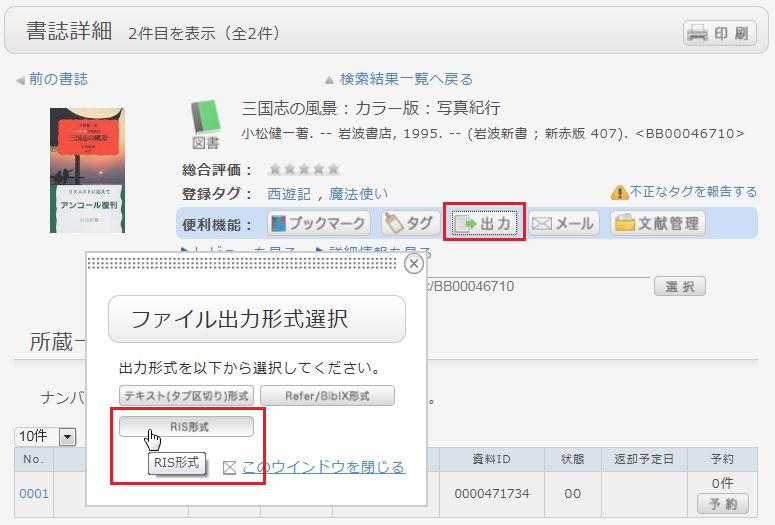
- ファイルのダウンロードされますのでパソコンの適当な場所にファイルを保存します。
- EndNote Webにログインします。
* EndNote のアカウントをお持ちでない方は、「アカウントの登録」からユーザ登録をしてください。 - [収集] → [レファレンスのインポート] をクリックします。
- 「ファイル」の[参照]ボタンをクリックして、先ほど保存したファイルを選択します。
- 「インポートオプション」は「RefMan RIS」を選択します。
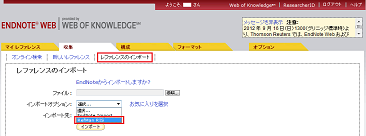
- 「インポート先」で取り込み先のフォルダを指定し、[インポート]ボタンをクリックします。
- 選択した書誌がEndNote Webにインポートされます。
* 「インポートオプション」に「RefMan RIS」が表示されない場合は、「お気に入りを選択」をクリックし、「RefMan RIS」を選択して、[マイリストにコピー] をクリックして、マイリストに追加してください。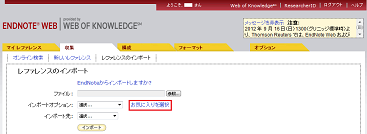
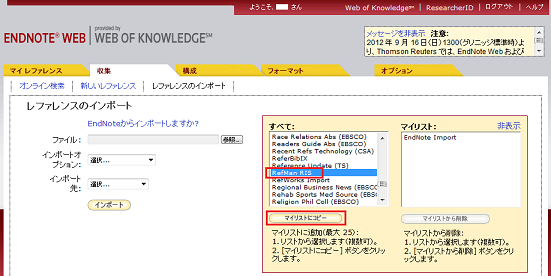 参考 :
参考 :
EndNote Web のヘルプ - レファレンスのインポート
EndNote Web の動作環境 (対応ブラウザ)(ユサコ)
図書館の資料をコピーしたいのですが、図書館内にコピー機(カラーコピー機含む)はありますか。コピーする際の注意事項と併せて教えてください。また、スキャナーでPDFや画像ファイルにスキャニングできますか。
なお図書館所蔵資料は、著作権法の範囲内で、複写することができます。
詳細はこちらをご覧ください。
また、スキャナやプリンター等、図書館で利用できる周辺機器はありません。
夏休みや春休み等、授業のない長期休暇期間など、貸出期間の延長など長期貸出サービスについて、教えてください。
貸出している資料を、紛失また汚損してしまいました、ペナルティについて、教えてください。
図書館の本を紛失・汚損・破損された場合は、原則として弁償していただいております。
本を借りたいのに学生証(利用証)を忘れました。貸出は可能でしょうか、教えてください。
他人の名前を偽って本を借りようとするなどの行為を防止するためですので、御理解ください。
OPACで探しても、貸出中になっていなくて「配架中・排架中」と書架にあると表示されているのに本が見当たりません。また、所蔵されている号なのに雑誌も見当たりません。どのような理由があるか教えてください。
・館内の誰かが利用している。
・新着図書コーナーにある。
・大きめの図書で、別の場所(棚)に置かれている。
・返却された直後で事務処理をしている。
・製本作業中
・使った人が本来の場所に戻してくれなかった。
各図書館の施設や連絡先等は、ホームぺージで公開されていますか、教えてください。また、フロアマップもありますか。
図書館の資料を研究費でコピーしたいのですが、対応方法について教えてください。
OPACで検索しても、何もヒットしません。検索方法が間違っているのでしょうか。検索のポイントについて、教えてください。
また、検索の単語を正確に入力していますか?
「子供」「子ども」「こども」など、1文字異なるだけで検索結果が変わってきます。
学生です。何冊まで貸出できるか、貸出の上限冊数を教えてください。 また、英語の辞書や事典を貸出したいのですが、貸出できない資料(禁帯出資料)はありますか。
閉館後の返却方法について、教えてください。返却用のブックポストがありますか。
開館時間でも大丈夫です。
本の貸出や、返却の手続きについて、教えてください。また、貸出手続きをおこなった館以外、他館(どこの館)でも、返却できるのでしょうか。 また、返却した資料を、友達が借りたがっています。その場で貸出ができますか。
4館(神楽坂、野田、葛飾、富士見)の資料は、どこの館(他館)でも、貸出・返却ができます。他館からの資料を貸出希望の場合は、「取り寄せ(予約)サービス」をご利用ください。返却は、直接カウンターで返却ください。
ブックポストでの返却(AV資料、CD等の付属資料等は不可)も受け付けてます。
また、返却した資料を、その場で友だちが借りることはできません。
一度配架した後に、書架から資料をお持ちください。
図書館にスマホアプリはあるのでしょうか。またどのようなサービスがあるか、教えてください。
My Libraryを初めて起動した時だけ、ユーザIDとPWを入力してログインします。
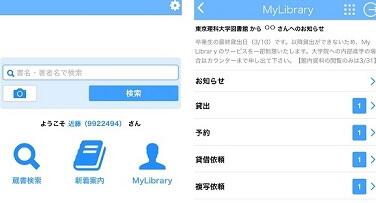
2.アプリの利用
検索BOXにキーワードを入力します。
蔵書検索を選択し、書名や所蔵館などの詳細情報を入力します。
検索画面のカメラをタップしてカメラを起動して、図書のカバーにあるISBNのバーコードを読み取り検索します。
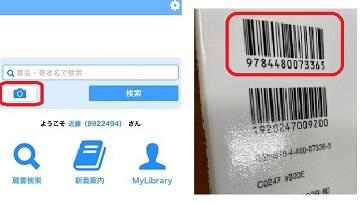
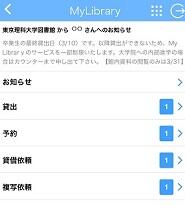
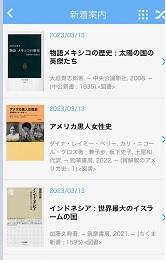
パソコンを図書館内で利用した場合、プリンター等で印刷することはできますか、教えてください。
一般雑誌のバックナンバーは、利用することができますか。また廃棄する場合、もらえるでしょうか。教えてください。
開架にない雑誌をご利用希望の際は、カウンターにお問い合わせください。
また、保管期間を過ぎたら廃棄する雑誌については、例年、6月頃に配布を行っております。
雑誌(逐次刊行物)には、どのような種類があるのか、教えてください。
データベースや図書館の利用方法など、図書館でガイダンスをおこなっているか、教えてください。
また、2023年度に実施したガイダンスの一部ついて、My Libraryで、資料のほか、動画を公開しています。ご利用ください。
TOEICやTOEFLなどの語学資料には、CDなどの付属資料がありますが、貸出はできるのでしょうか。
貸出期間は、一般資料と同じ2週間(学部学生)、1ケ月(卒研生・院生ほか)です。
貸出を希望する資料を、カウンターにお持ちください。
なお、自動貸出機では、貸出できません。
図書館の開館時間を教えてください。また、日曜日は開館していますか。
日曜日は原則閉館ですが、7月と1月の試験期間のみ特別に開館します。
【詳細は図書館カレンダーでご確認ください】
平日 9:00~21:00(富士見図書館のみ18:00閉館)
土曜 9:00~17:00(富士見図書館のみ休館)
また、授業の無い期間(夏期・冬期・春期休業中)などは図書館TOPページの「図書館からのお知らせ」でご案内いたします。
ご確認ください。
東京周辺に所在する理工系大学13校で組織する私工大懇話会に加盟している大学図書館を利用きると聞きました。どのようなサービスが利用できるのでしょうか。また資料の貸出ができるのでしょうか教えてください。
利用方法は、各大学・図書館ごとに異なりますので、詳細は下記をご覧ください。
【私工大懇話会加盟館一覧 ・ 利用条件一覧】